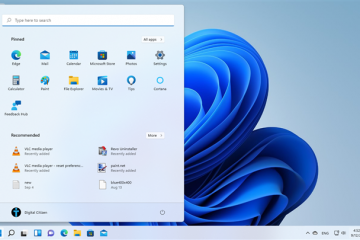Semelhante ao Excel do Microsoft Office, o aplicativo Numbers (parte do pacote iWord) é o programa padrão para abrir e editar planilhas em dispositivos Apple.
Abrir um arquivo de números é tão fácil quanto possível se você usar um dispositivo Apple e tiver o aplicativo Numbers instalado em seu sistema.
No entanto, não é um processo simples quando você deseja abri-lo em sistemas além de iOS e macOS. Uma maneira de abrir um arquivo de números é exportá-lo para um formato como o Excel e usá-lo. Mas existem alternativas melhores.
Vamos dar uma olhada em vários outros métodos que você pode usar para abrir um arquivo de números.
Como abrir um arquivo de números no Windows?
Embora não seja possível abrir ou editar um arquivo de números diretamente no Windows, você pode usar várias soluções alternativas.
Você pode exportar o arquivo do Numbers de um Mac ou iPhone no formato Excel. Em seguida, você poderá abrir a planilha no Excel ou em outros aplicativos.
Além disso, você pode usar o iCloud, ferramentas de conversão online e um aplicativo compatível para abrir o arquivo de números no Windows.
No entanto, continue lendo para saber mais detalhadamente.
Via iCloud
Você pode usar o iCloud para abrir um arquivo de números e até exportá-lo para um formato diferente depois de editá-lo. No entanto, você precisa ter uma conta do iCloud.
Acesse o site oficial do iCloud e faça login com seu ID Apple. Agora, abra o aplicativo Numbers. Em seguida, clique no ícone de upload (parece um pequeno ícone de nuvem com uma seta para cima).
 Navegue até o local do arquivo e abra o arquivo.Aguarde a conclusão do upload.Abra o arquivo de números.
Navegue até o local do arquivo e abra o arquivo.Aguarde a conclusão do upload.Abra o arquivo de números.
Além disso, se você quiser convertê-lo, faça o seguinte.
Abra o aplicativo Numbers no iCloud. Selecione o arquivo de número e clique no botão Mais strong> ícone nele. Em seguida, selecione a opção Fazer download de uma cópia.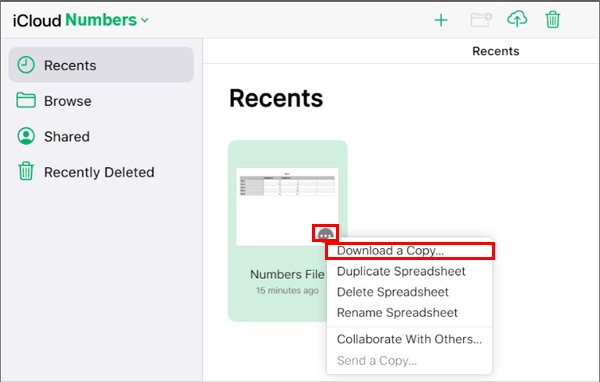
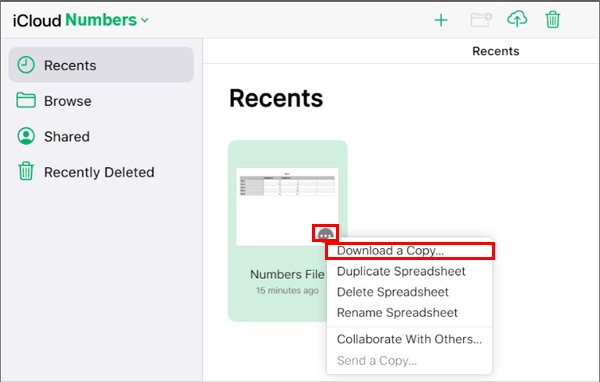 Como alternativa, abra a planilha, clique no ícone Ferramenta e selecione Fazer download de uma cópia opção.
Como alternativa, abra a planilha, clique no ícone Ferramenta e selecione Fazer download de uma cópia opção.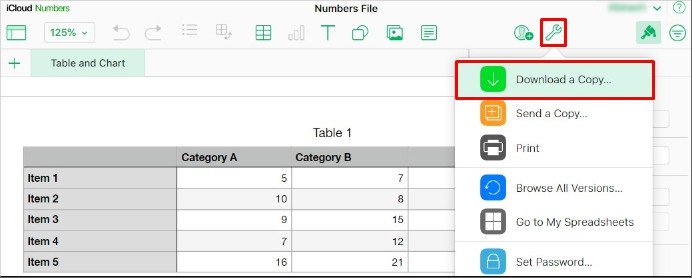
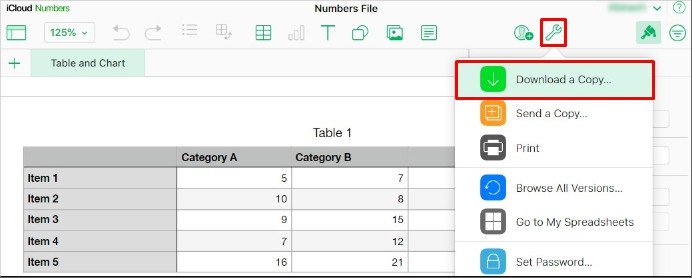 No prompt Escolha um formato de download, selecione seu formato preferido.
No prompt Escolha um formato de download, selecione seu formato preferido.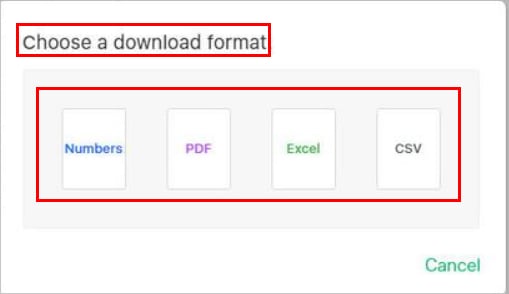 Aguarde a conclusão do download e acesse o arquivo em sua pasta de downloads padrão.
Aguarde a conclusão do download e acesse o arquivo em sua pasta de downloads padrão.
Usando um software compatível de terceiros
O aplicativo Numbers é exclusivo para usuários da Apple. Portanto, se você usa outro sistema operacional como o Windows, não pode editar um documento de números com os aplicativos do Office, como Excel ou Word.
No entanto, você pode usar um aplicativo de terceiros como o LibreOffice compatível com o arquivo Numbers para abra e edite-o.
Converta e exporte o arquivo de números
Para abrir um arquivo de números, você pode convertê-lo e exportá-lo para o formato de sua preferência. O próprio aplicativo Numbers oferece uma opção para isso. Veja como fazer isso em um dispositivo Mac ou iPhone.
No Mac
Abra o aplicativo Numbers. Clique no Menu Arquivo na parte superior. Passe o mouse sobre Exportar para e escolha um formato (PDF, Excel, CSV) de acordo com sua preferência. 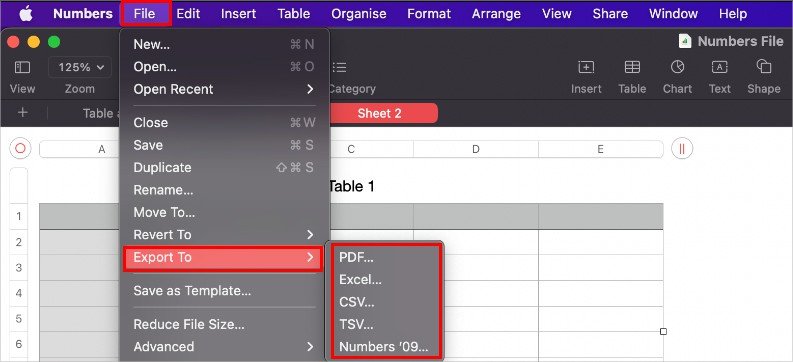
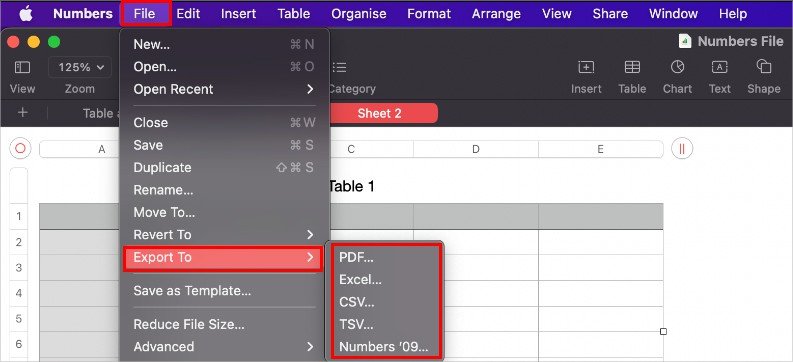 Escolha um nome de arquivo e salve-o no local desejado em seu sistema. Por fim, clique no botão Exportar.
Escolha um nome de arquivo e salve-o no local desejado em seu sistema. Por fim, clique no botão Exportar.
No iPhone
Abra o aplicativo Numbers. Você pode instalá-lo na App Store se não o tiver. Navegue até o documento que deseja converter/exportar e abra-o. Em seguida, toque no ícone Mais (três pontos horizontais dentro de um círculo ) no canto superior direito.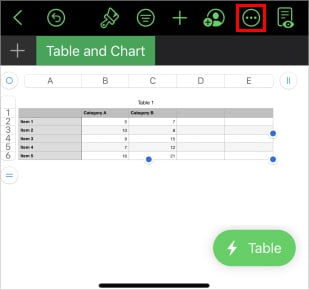
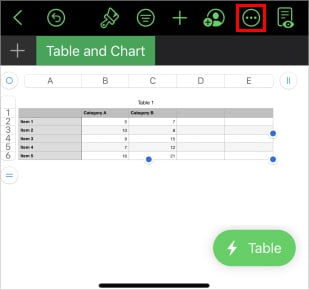 Em seguida, selecione a opção Exportar. Escolha um formato desejado, como Excel, CSV, PDF ou outro e toque em Concluído.
Em seguida, selecione a opção Exportar. Escolha um formato desejado, como Excel, CSV, PDF ou outro e toque em Concluído.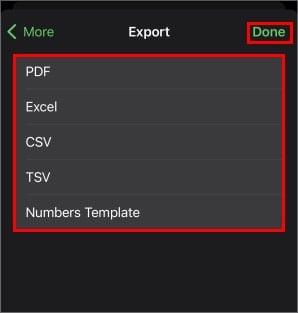
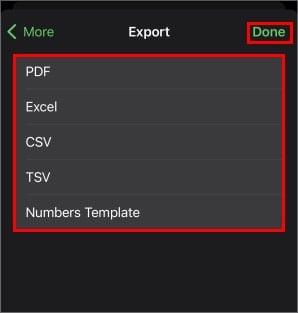 Salve-o no seu dispositivo.
Salve-o no seu dispositivo.
Use o recurso Colaborar
Embora você possa converter um arquivo de números e exportá-lo para um formato diferente, é bastante repetitivo editá-lo. Você precisa importar o arquivo, editá-lo e exportá-lo novamente para um formato diferente para abri-lo em um sistema que não seja da Apple.
Felizmente, há uma alternativa melhor. Você pode usar o recurso de colaboração integrado do aplicativo Numbers, que permite que vários usuários trabalhem no mesmo arquivo de números simultaneamente.
Abra o arquivo Numbers em que está trabalhando.Salve o arquivo (command + S) para um local preferido.Clique no botão Colaborar (ícone de pessoa com mais) no canto superior direito.Escolha como deseja compartilhar. Além disso, expanda as Opções de compartilhamento para especificar permissões diferentes (somente visualização ou edição) e proteja-as com uma senha.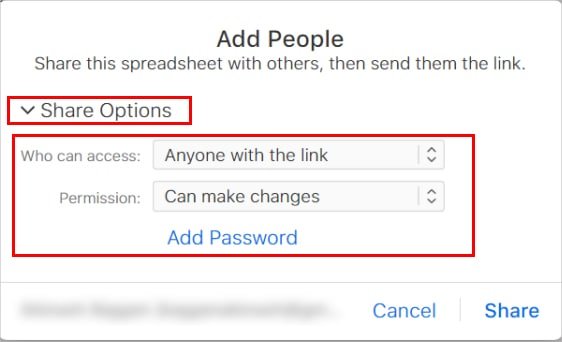
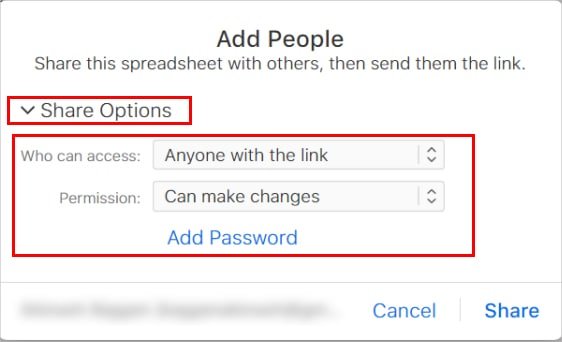 Em seguida, clique em Compartilhar.
Em seguida, clique em Compartilhar.
Use as ferramentas de conversão online
Você pode usar as várias ferramentas de conversão disponíveis na web para abrir um arquivo de números. Abra um desses sites e exporte seu arquivo de números para ele. Em seguida, converta-o para um formato preferido, como XLS/XLSX para Excel, PDF ou qualquer outro. Finalmente, baixe o arquivo de saída e use-o em seu sistema.
Além disso, alguns sites permitem que você edite um arquivo de números de dentro do site. Primeiro, você carrega seu arquivo de números para o site. Em seguida, edite o arquivo e exporte-o para o seu PC quando terminar.
Observação: Se você tiver um documento confidencial, não recomendamos esse método, pois o site pode acessar seus arquivos. Em vez disso, você pode explorar várias outras opções no artigo.
Como abrir um arquivo de números no Mac/iPhone/iPad?
Como dito anteriormente, é fácil abrir um arquivo de números em dispositivos Apple.
No Mac, você pode clicar duas vezes no arquivo de números para abri-lo. Da mesma forma, clique com o botão direito do mouse no arquivo de números, passe o mouse sobre Abrir com e selecione Números.
No seu iPhone, basta tocar no arquivo de números no seu dispositivo. Ou abra o aplicativo Numbers e acesse todas as suas planilhas de lá.
Como corrigir o arquivo Numbers que não está abrindo?
Se a planilha do Numbers estiver esmaecida, provavelmente não poderá ser aberta com o aplicativo Numbers.
Por outro lado, usar uma versão mais antiga do Numbers pode causar problemas ao abrir o arquivo. A maioria dos usuários conseguiu abrir o arquivo de números após atualizar o aplicativo Numbers.
Veja como você pode atualizá-lo.
No Mac
Pressione Comando + Barra de espaço para abrir a pesquisa do Spotlight. Em seguida, pesquise”App store“e abra-a.Clique em Atualizações > no painel esquerdo.Agora, clique em Atualizar ao lado do aplicativo Números no painel direito.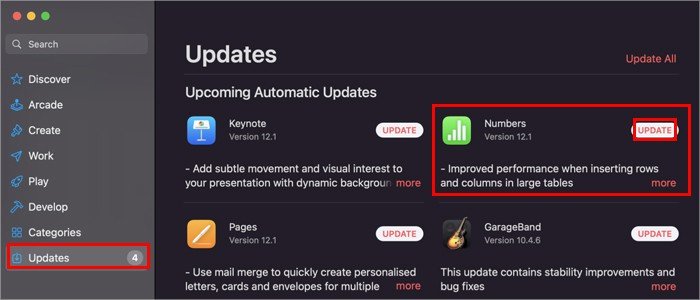
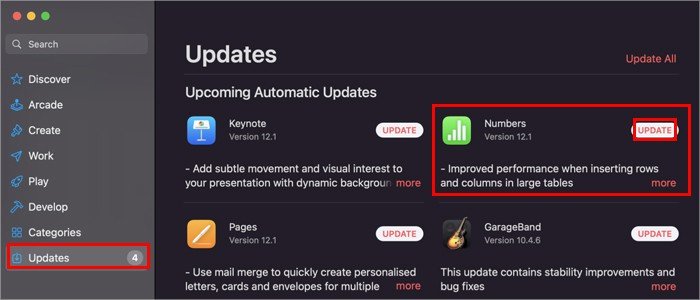 Reabra o arquivo de número e veja se funciona como esperado.
Reabra o arquivo de número e veja se funciona como esperado.
No iPhone
Abra a App Store. Em seguida, toque no ícone do perfil no canto superior direito. Toque no Atualizar ao lado do aplicativo Numbers.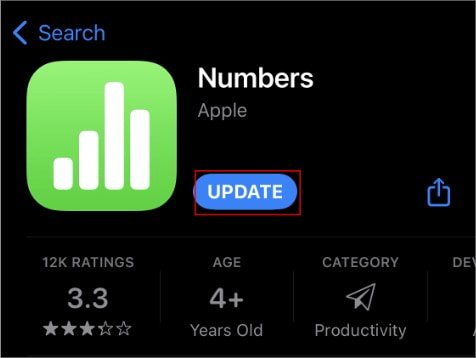
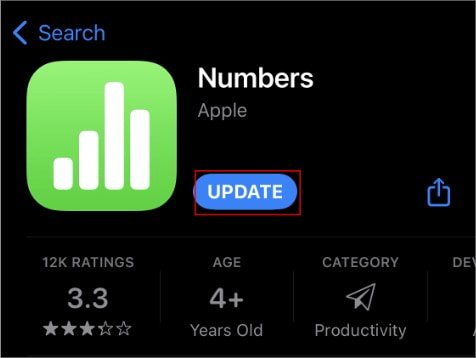 Faça o download e instale a atualização. Verifique se você pode abrir o arquivo agora.
Faça o download e instale a atualização. Verifique se você pode abrir o arquivo agora.